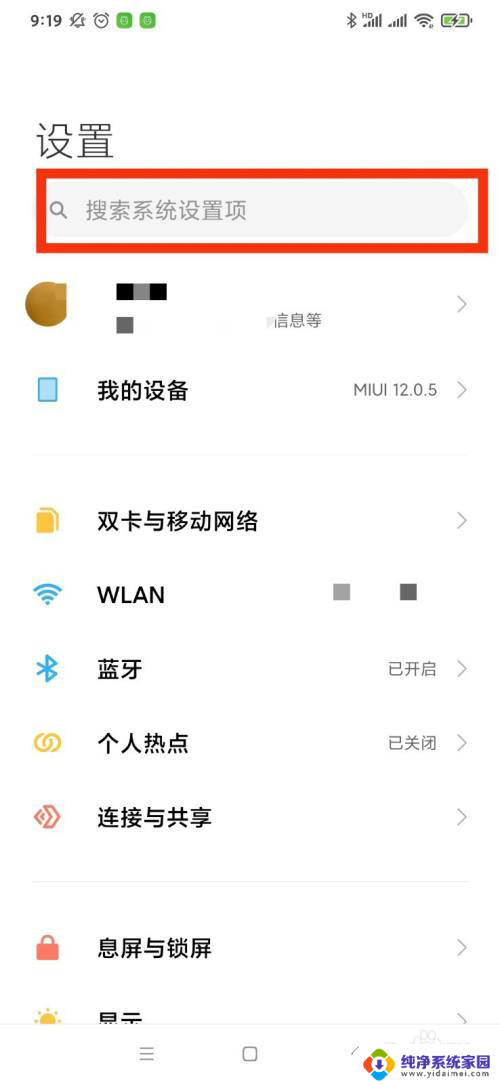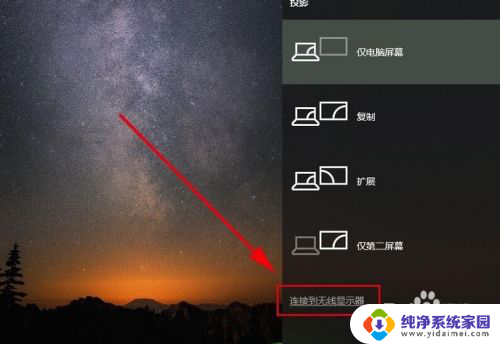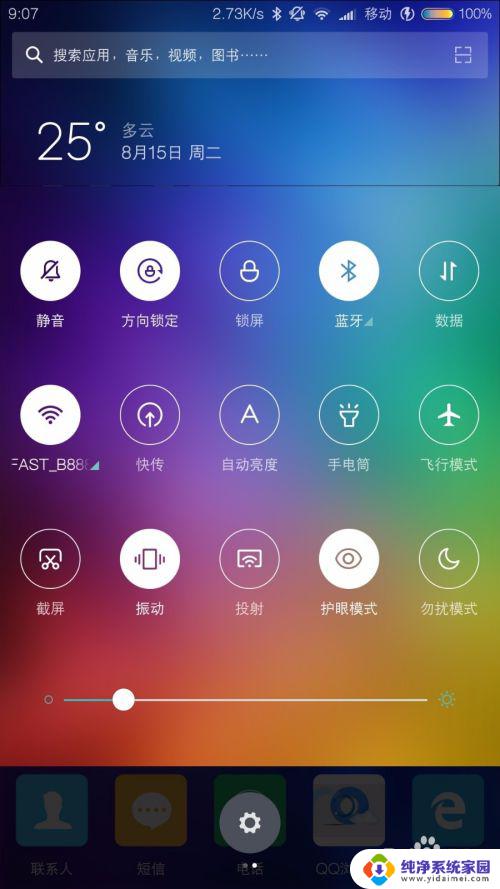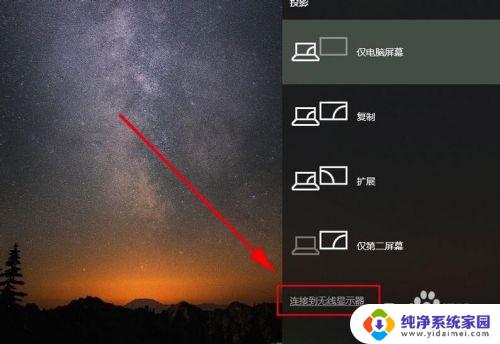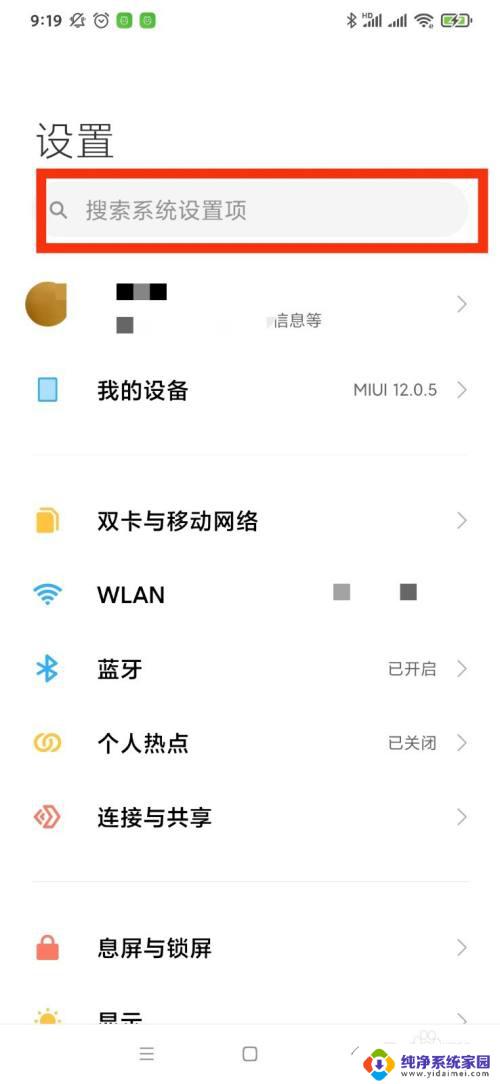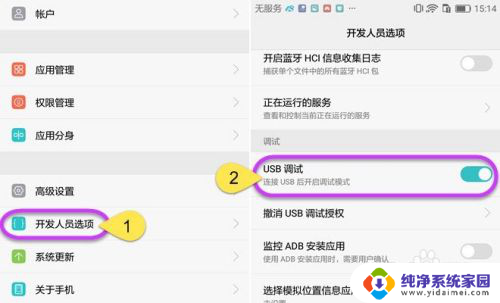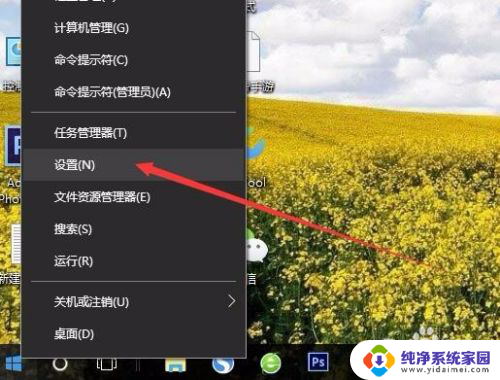安卓手机投屏到ipad平板 怎样用安卓手机投屏到iPad
近年来随着科技的不断发展,智能手机和平板电脑成为人们生活中必不可少的工具,由于不同操作系统的差异,如何在安卓手机投屏到iPad平板上成为了许多用户关注的问题。投屏功能的出现,为用户提供了更加便捷的方式,在不同设备间共享内容。如何实现安卓手机投屏到iPad平板呢?接下来我们将一一解答这个问题,帮助用户实现跨设备的投屏操作。
具体方法:
1.现在很多人都随身携带手机和平板,带来了方便的无线生活。而且苹果iPad也是很多人的必备,那么就带来了吧手机和平板打通的问题

2.手机由于小屏,在某些时候使用有局限。这就需要将手机投屏到更大屏幕上,比如随身便携的iPad平板,实际上借助某些软件是很简单就能做到的
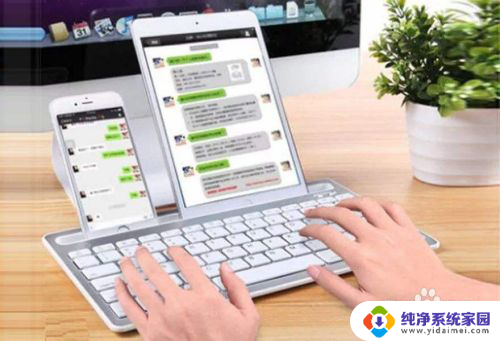
3.可以使用ApowerMirror(傲软投屏)软件或其他第三方投屏软件即可,ApowerMirror是一款能够同时兼容iOS和安卓系统的同屏软件。同时支持在Windows及Mac上使用
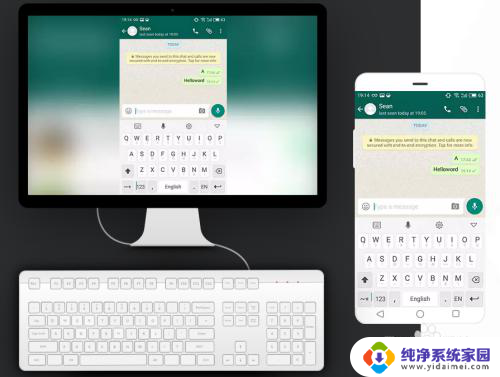
4.具体操作时,首先将两部设备连接到同一网络,在ipad和安卓手机上各下载傲软投屏App
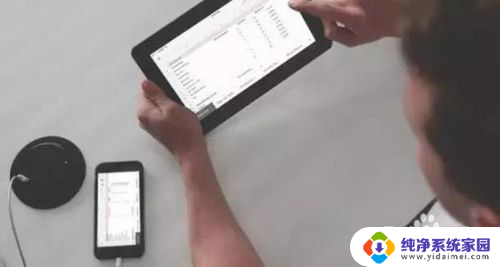
5.接着在安装完后打开软件,点击iPad底部的投屏按钮,搜索其他设备,侦测完毕后,点击想投屏的设备名称

6.最后,将iPad页面上滑拉出“控制界面”,点击“屏幕镜像”,选择“Apowersoft你的安卓设备名称”即可实现投屏

以上就是将安卓手机投屏到iPad平板的全部内容,如果还有不清楚的用户,可以参考一下小编的步骤进行操作,希望对大家有所帮助。